4 būdai, kaip pataisyti užšalusį „Kindle“ ekraną
Įvairios / / November 11, 2023
Elektroninis knygų skaitytuvas, tiksliau „Amazon Kindle“., turi savo privalumų ir pranašumų – bet galiausiai tai yra mašina ir yra gedimo galimybė. Jei šiuo metu esate susijęs su tokia situacija – nesijaudinkite. Parodysime, kaip pataisyti užšalusį „Kindle“ skaitytuvo ekraną.

Šiame straipsnyje norime parodyti visus būdus, kaip efektyviai išspręsti problemą ir grįžti prie knygų skaitymo „Kindle“ skaitytuve. Tačiau pirmiausia išsiaiškinkime, iš kur kyla problema.
Kodėl mano „Kindle“ skaitytuvas užšalęs
Jūsų „Kindle“ skaitytuvas gali įstrigti ir užšalti dėl šių priežasčių:
- Senka baterija: Jei jūsų „Kindle“. baterija kritiškai išsikrovusi, jis gali užšalti, nes gali neužtekti galios ekranui atnaujinti.
- Sistemos klaidos: Kaip ir bet kuris įrenginys, jūsų „Kindle“ skaitytuvas taip pat turi keletą programinės įrangos klaidų arba trikdžių.
- Sugadintas failas: Kartais dėl konkrečios el. knygos ar dokumento jūsų „Kindle“ ekranas gali užšalti.
- Perkrauta atmintis: Jei jūsų „Kindle“ atmintis beveik pilna dėl foninės veiklos, ekranas gali užšalti. Tai būdinga senesniems „Kindle“ modeliams su nepakankama atmintimi.
- Aparatinės įrangos problemos: Sugadintas „Kindle“ skaitytuvo aparatūros komponentas taip pat gali sukelti šią problemą.
Išsamiau aptarsime aukščiau nurodytas priežastis ir padėsime išspręsti problemą.
Kaip pataisyti užšalusį „Kindle“ ekraną
Štai keli išbandyti metodai, padėsiantys atgaivinti „Kindle“ skaitytuvą:
1. Priverstinai iš naujo paleisti „Kindle“.
Jei problemą sukelia programinės įrangos klaida arba sugadintas failas, priverstinis „Kindle“ skaitytuvo paleidimas iš naujo padės. Viskas, ką jums reikia padaryti, tai paspausti ir palaikyti maitinimo mygtuką (30–40 sekundžių) ir iššokančiajame lange pasirinkti Paleisti iš naujo. Tai iš naujo nustatys „Kindle“ skaitytuvą.
Kai ekranas įjungtas ir įrenginys veikia tinkamai, įsitikinkite, kad atnaujinti Kindle programinę įrangą į naujausią versiją. Yra didelė tikimybė, kad turimas naujinimas ištaisys problemą sukeliančias klaidas.
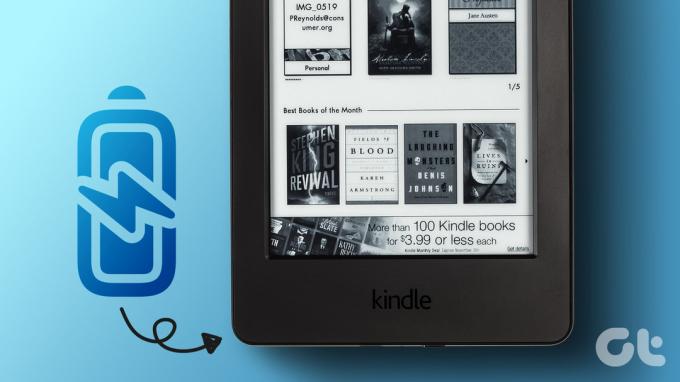
2. Įkraukite „Kindle“.
Labiausiai tikėtina priežastis, dėl kurios jūsų „Kindle“ užstrigo arba įstrigo užrakinimo ekrane, yra ta, kad jo baterija gali būti visiškai išsikrovusi. Todėl prijunkite „Kindle“ prie maitinimo šaltinio ir pažiūrėkite, ar po kurio laiko jis atsibus. Tačiau, jei nematote jokių pokyčių, palikite „Kindle“ prijungtą per naktį arba 24 valandas.
3. Ištrinkite sugadintas knygas
Jei perkėlėte knygas iš trečiųjų šalių šaltinių į savo „Kindle“ skaitytuvą ir kuri nors iš jų yra sugadinta, dėl jų gali kilti problemų su „Kindle“. Tačiau knygos, įsigytos iš oficialios „Kindle“ parduotuvės, tokių problemų nesukels, nes jos yra optimizuotos įrenginiui.
Štai kaip galite prijungti „Kindle“ skaitytuvą prie asmeninio ar „Mac“ kompiuterio ir ištrinti knygas iš trečiųjų šalių šaltinių.
1 žingsnis: USB laidu prijunkite Kindl skaitytuvą prie kompiuterio arba Mac.
2 žingsnis: Atidarykite „Kindle“ aplanką savo kompiuteryje.

3 veiksmas: Bakstelėkite Dokumentai.

4 veiksmas: Bus rodomos visos trečiųjų šalių knygos. Pabandykite ištrinti tuos, kuriuos neseniai pridėjote ir kurie gali būti atsakingi už užšaldytą „Kindle“ ekraną.
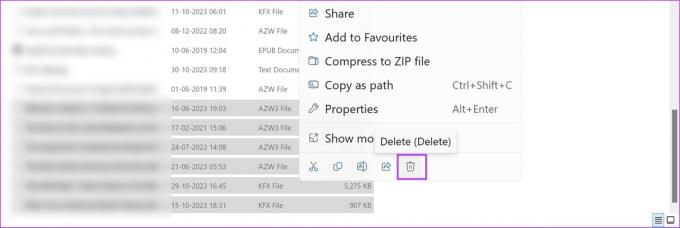
Jei kyla problemų prijungiant „Kindle“ skaitytuvą, skaitykite kaip ištaisyti, kad „Kindle“ nerodomas „Windows 11“..
„Amazon“ palaikymo komanda tikrai padės jums išspręsti šią problemą. Pavyzdžiui, yra didelė tikimybė, kad kai kurie aparatūros komponentai sugedo ir baigsis naudoti. Taigi, „Amazon“ gali pakeisti sugedusius komponentus, o jei įrenginiui galioja garantinis laikotarpis, tai gali jums nieko nekainuoti.
Be to, jie taip pat turi reikiamų įrankių diagnozuoti, pašalinti triktis ir atkurti „Kindle“ normalią būklę. Galite patikrinti mūsų vadovą susisiekite su „Amazon“ palaikymo komanda. Įsitikinkite, kad susisiekėte naudodami „Amazon“ paskyrą, iš kurios užsisakėte planšetinį kompiuterį.

Jei turite daugiau klausimų, peržiūrėkite toliau pateiktą DUK skyrių.
DUK apie „Kindle Reader Frozen“.
nuolat atnaujinkite „Kindle“ programinę įrangą ir nedėkite knygų iš trečiųjų šalių ir nepatvirtintų šaltinių.
„Kindle“ skaitytuvas tarnaus 5–6 metus, jei naudojamas atsargiai.
Deja, nėra galimybės iš naujo nustatyti „Kindle“ skaitytuvo nuotoliniu būdu.
Skaitykite knygas be žagsėjimo
Jūsų „Kindle“ gali pasigirti visomis pažangiausiomis funkcijomis, tačiau jei esate puristas, kuris teikia pirmenybę popierinėms knygų kopijoms, visada esate saugūs. Tai pasakę, tikimės, kad šis straipsnis padės ištaisyti užšaldytą „Kindle“ skaitytuvą. Kaip minėta anksčiau, jei nė vienas iš siūlomų metodų neveikia, geriausias pasirinkimas yra perkelti „Kindle“ skaitytuvą į „Amazon“ klientų aptarnavimo skyrių.
Paskutinį kartą atnaujinta 2023 m. lapkričio 08 d
Aukščiau pateiktame straipsnyje gali būti filialų nuorodų, kurios padeda palaikyti „Guiding Tech“. Tačiau tai neturi įtakos mūsų redakciniam vientisumui. Turinys išlieka nešališkas ir autentiškas.

Parašyta
Supreethas aistringai žiūri į technologijas ir stengiasi padėti žmonėms tai išsiaiškinti. Inžinierius pagal išsilavinimą, jo supratimas apie kiekvieno įrenginio vidinį veikimą užtikrina aukščiausios kokybės pagalbą, patarimus ir rekomendacijas. Būdami toli nuo stalo pamatysite jį keliaujantį, žaidžiantį FIFA ar medžiojantį gerą filmą.



